Bạn cần dè chừng những gì khi gỡ bỏ server Exchange 2003 đầu tiên được cài đặt ở nhóm quản trị.
Giới thiệu
Cho ngừng hoạt động một server Exchange 2003 cũ là quá trình khá dễ dàng. Nhưng bạn sẽ cần bổ sung thêm một số bước nếu đó là server đầu tiên cài đặt trong một nhóm quản trị. Nguyên nhân là do server Exchange đầu tiên trong nhóm quản trị nắm giữ các yếu tố cấu hình cụ thể hoặc các vai trò bổ sung có thể không chuyển sang server Exchange khác trong cùng nhóm quản trị được. Bỏ ra chút thời gian kiểm chứng để chắc chắn rằng các vai trò bổ sung đã được chuyển chính xác và thành công sang server Exchange mới, bạn có thể giúp mình tránh được nhiều vấn đề đau đầu sau này khi muốn ngừng hoạt động các server Exchange khác.
Các yếu tố cấu hình hay vai trò bổ sung có thể được xác định đại thể là:
- Thư mục hệ thống, như thư mục nắm giữ bộ lịch thông tin bận/rỗi.
- Recipient Update Service (RUS) - Dịch vụ cập nhật thông tin người nhận.
- Routing Group Master Role - Vai trò định hướng nhóm chủ.
- Bất kỳ bộ kết nối Exchange nào được dùng cho gia đình hoặc có một điểm cuối, server bị ngưng hoạt động.
Trong phần một của loạt hai bài này, chúng tôi sẽ xem xét đến vấn đề sao chép các thư mục hệ thống sang server mới, loại bỏ chúng khỏi server cũ và quá trình update RUS. Trong phần hai chúng tôi sẽ tiếp tục xem xét vấn đề truyền tải vai trò định hướng nhóm chủ và bất kỳ bộ kết nối nào có thể bạn đã cài đặt. Đồng thời chúng tôi cũng sẽ đề cập đến các lỗi phổ biến bạn gặp phải khi cố gắng gỡ bỏ Exchange.
Để cho dễ hiểu, ở bài này chúng tôi giả sử chỉ có hai server Exchange trong một nhóm quản trị đơn. Nhưng thực tế như bạn đã biết, kỹ thuật chúng ta thảo luận ở đây có hiệu quả đối với cả trường hợp nhóm đa quản trị. Chúng tôi cũng sẽ giả sử rằng tuỳ chọn hiển thị các nhóm quản trị bên trong Exchange System Manager đã được bật. Trong ví dụ bên dưới, server đầu tiên trong nhóm quản trị dự định được ngưng hoạt động có tên là DCEX1. Server mới có tên là EX2.
Có thể bạn đã tạo các thư mục chung của người dùng trên server mới. Nhưng nếu vẫn chưa thực hiện được điều đó, kỹ thuật dưới đây có thể giúp bạn. Bạn cần đảm bảo tất cả dữ liệu thư mục chung người dùng đã được sao chép sang server mới và mọi bản sao đều được chuyển đi trước khi chúng bị ngừng hoạt động cùng với server cũ. Bạn cũng cần đảm bảo rằng tất cả hộp thư người dùng cũng đã được chuyển an toàn.
Sao chép thư mục hệ thống
Bước quan trọng đầu tiên trong quá trình ngừng hoạt động server Exchange 2003 đầu tiên trong nhóm quản trị là sao chép và "chuyển nhà mới" cho các thư mục hệ thống. Các thư mục này bao gồm:
- Schedule+ Free/Busy (Lịch + Bận/Rỗi)
- Offline Address Book (Danh sách địa chỉ offline)
- Organizational Forms (Các mẫu có tổ chức)
Nếu bạn đã từng sao chép thư mục người dùng chung sang server mới, bạn sẽ hiểu chi tiết quá trình sao chép là như thế nào. Tuy nhiên, ở đây tôi sẽ chi tiết hoá lại toàn bộ theo từng bước để đảm bảo chắc chắn các thư mục hệ thống phải được sao chép và không có bản nào còn để lại trên server cũ.
1. Chạy snap-in Exchange System Manager.
2. Mở rộng nhóm quản trị, sau đó là Folders.
3. Kích phải chuột lên Public Folders, chọn View System Folders trên menu ngữ cảnh (minh hoạ trong hình 1). Bây giờ mở rộng thành phần Public Folders, bạn sẽ thấy các thư mục hệ thống Exchange chứ không hoàn toàn là các thư mục chung của người dùng.
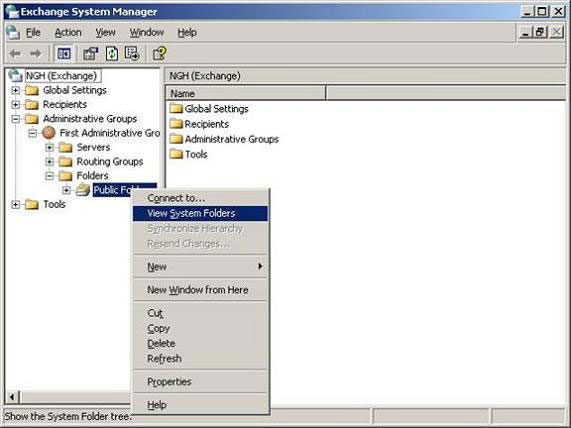
Hình 1: Thể hiện các thư mục hệ thống
4. Xác định vị trí thư mục hệ thống SCHEDULE+ FREE BUSY và mở rộng nó. Ở bên dưới bạn sẽ tìm thấy thư mục khác có tên tương tự là EX:/o=organization name/ou=administrative group name. Trong ví dụ của chúng tôi, tên của nó là EX:/o=NGH/ou=First Administrative Group. Chú ý rằng, trên các hệ thống có đa nhóm quản trị, bạn sẽ thấy mỗi nhóm có một thư mục. Để đơn giản, hãy chuyển các thư mục đó thành dạng free/busy. Kích phải chuột lên thư mục free/busy và chọn Properties từ menu ngữ cảnh.
5. Trong phần Properties của thư mục này, chọn tab Replication. Bạn sẽ thấy rằng mới chỉ có một server được đưa vào trong danh sách có chứa bản sao của thư mục này. Đó là server cũ bạn đang chuyển bản sao chép đi, trong trường hợp này là DCEX1 (minh hoạ hình 2).
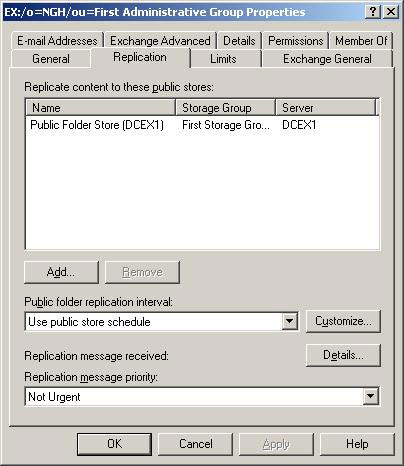
Hình 2: Các bản sao chép thư mục hệ thống Free/Busy
6. Kích vào nút Add và trong cửa sổ Select a Public Store, chọn server mới gần đây bạn chuyển hộp thư người dùng sang và chọn OK từ tất cả các cửa sổ. Trong trường hợp của chúng tôi, server EX2 được bổ sung vào để lên danh sách các bản sao chép. Có nghĩa là server này bây giờ sẽ nhận bản sao chép của thư mục hệ thống free/busy.
7. Lặp lại quá trình trên với tất cả các thư mục con bên dưới (nếu có). Bạn có thể thực hiện việc này nhanh chóng bằng cách kích phải chuột lên thư mục free/busy, chọn All Tasks trong menu ngữ cảnh, sau đó chọn Manage Settings. Tuỳ chọn này sẽ không thực hiện được nếu thư mục bạn đang thực hiện không có thư mục con. Nếu bạn đang dùng Exchange 2003 Service Pack 2, tuỳ chọn này sẽ mở ra Manage Public Folder Settings Wizard. Thành phần này cho phép bạn gửi các thay đổi sao chép xuống thư mục con. Với phiên bản Exchange cũ hơn, cửa sổ Propagate Folder Settings sẽ xuất hiện. Trong cửa sổ này, chọn hộp kiểm Replicas và kích OK. Điều này đảm bảo rằng các bản sao bạn cấu hình cho thư mục này sẽ được áp dụng cho tất cả các thư mục con.
8. Tiếp theo là tới thư mục OFFLINE ADDRESS BOOK. Bạn có thể tìm thấy thư mục này trong thành phần Public Folders tương tự như SCHEDULE+ FREE BUSY ở trên. Bên dưới OFFLINE ADDRESS BOOK bạn sẽ tìm thấy một thư mục khác có tên tương tự /o=organization name/cn=addrlists/cn=oabs/cn=Default Offline Address List. Trong ví dụ của chúng tôi, tên của thư mục này là /o=NGH/cn=addrlists/cn=oabs/cn=Default Offline Address List (minh hoạ hình 3). Để đơn giản, chúng ta hãy chuyển thư mục này thành thư mục danh sách địa chỉ offline. Chú ý rằng, các thư mục con cũng được đặt tên là OAB Version X. Kích phải chuột lên thư mục danh sách địa chỉ offline và chọn Properties từ menu ngữ cảnh.
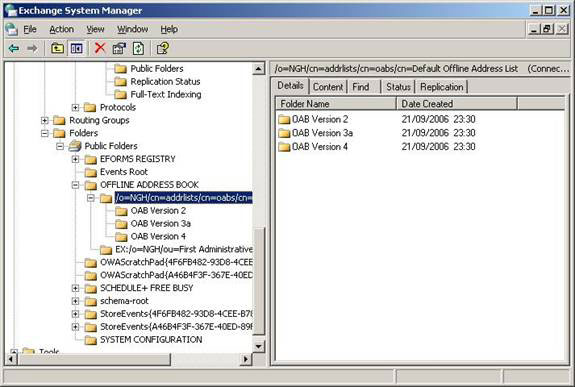
Hình 3: Thư mục hệ thống Offline Address Book (danh sách địa chỉ offline)
9. Quá trình thực hiện bây giờ cũng giống như ở trên. Đó là bổ sung thêm server mới để nhận bản sao chép của thư mục hệ thống. Hãy chắc chắn rằng tất cả thư mục con OAB Version X của thư mục danh sách địa chỉ offline cũng đã được sao chép.
10. Thư mục hệ thống cuối cần để sao chép là các thư viện Oranization Forms (nếu có). Tương tự như trên, bạn cũng sẽ tìm thấy thành phần này trong Public Folders. Bên dưới thư mục EFORMS REGISTRY, có thể bạn sẽ thấy một số thư mục organizational forms được tạo với các tên tuỳ ý. Chú ý là không có thư mục nào được xây mới trong Exchange 2003, ở một Exchange mới. Nếu bạn không có thư mục nào trong EFORMS REGISTRY, bạn không thể sao chép được bất kỳ oranizational forms nào.
11. Bây giờ bạn cần chờ quá trình sao chép thư mục chung diễn ra. Thời gian mất bao lâu là tuỳ thuộc vào các thiết lập như lịch sao chép của thư mục free/busy. Hãy chắc chắn rằng bạn cho phép đủ thời gian cho quá trình diễn ra. Làm sao để biết các thư mục đã được sao chép hoàn toàn? Có một cách chúng tôi hay dùng là cho phép sử dụng lượng lớn thời gian gắn với kiểm tra các phiên lưu trữ thư mục chung của server thứ hai được bổ sung để nhận các bản sao chép. Ví dụ, hình 4 cho thấy các trường hợp thư mục chung dùng để lưu trữ trên server EX2, hiện giờ có một bản sao thư mục hệ thống free/busy. Cũng như thế, tổng dữ liệu thể hiện trong cột kích thước (1 KB) đi kèm cho biết cái gì được nhìn thấy trên khu lưu trữ chung của server DCEX1. Phải thừa nhận trong ví dụ này thì tổng số đó quá nhỏ, vì đây chỉ là hệ thống kiểm tra. Đó không phải là con số khoa học chính xác . Có thể bạn sẽ cần bổ sung thêm một số chi tiết sau khi đã giám sát cẩn thận các bản ghi sự kiện để kiểm tra thực sự quá trình sao chép có hoạt động như mong muốn không. Bạn có thể thực hiện cách khác là kích phải chuột lên thư mục hệ thống, chọn Properties, quay trở lại tab Replication. Chúng ta sẽ thấy có nút Details, kích vào nó và kiểm tra xem cột Replication Status có thể hiện thông tin In Sync hay không.
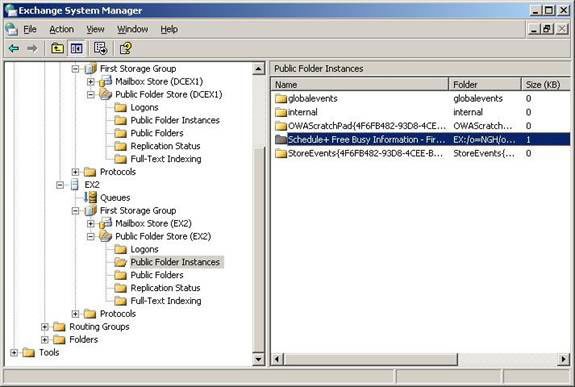
Hình 4: Public Store Instances (Các phiên lưu trữ chung)
12. Bây giờ, tất cả các thư mục hệ thống đều đã được sao chép sang server mới, bạn cần tiếp tục loại bỏ chúng khỏi server cũ để sau đó cho server này ngừng hoạt động. Muốn gỡ bỏ tất cả bản sao chép khỏi server cũ, trong trường hợp này là DCEX1, kích phải chuột lên từng thư mục hệ thống bạn đã chỉnh sửa ở trên, vào phần Properties, chọn tab Replication, di đến chỗ server cũ và kích Remove (minh hoạ hình 5). Bạn phải thực hiện điều này cho tất cả các thư mục hệ thống, bao gồm cả các thư mục con.
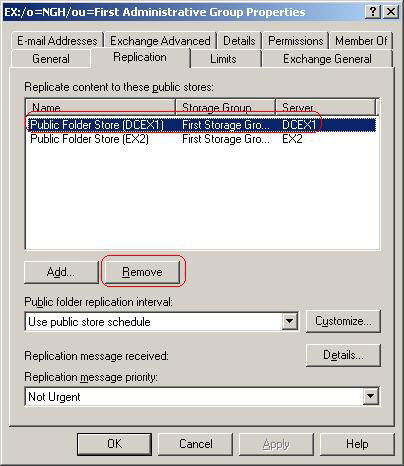
Hình 5: Gỡ bỏ các bản sao thư mục hệ thống cũ
Offline Address List Server
Thành phần Offline Address List mà bạn sao sao chép trước đó được tạo ra hằng ngày bởi một server Exchange. Mặc định đây sẽ là server đầu tiên trong nhóm quản trị. Để chuyển nó sang server Exchange mới, thực hiện theo các bước sau:
1. Chạy snap-in Exchange System Manager.
2. Mở rộng thành phần Recipients và chọn Offline Address Lists.
3. Ở khung bên phải, bạn sẽ thấy thành phần Default Offline Address List. Kích phải chuột lên nó và chọn Properties từ menu ngữ cảnh. Kết quả tương tự như hình 6.
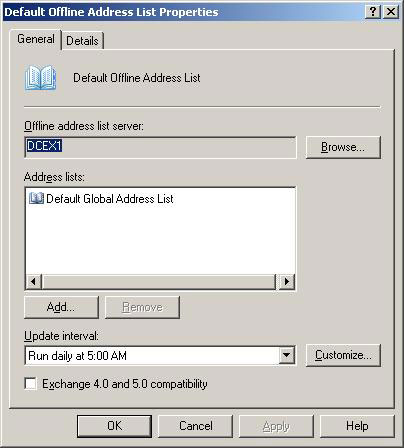
Hình 6: Default Offline Address List Server (Server danh sách địa chỉ offline mặc định)
4. Chú ý rằng trường Offline address list server được thiết lập cho server cũ (DCEX1). Để thay đổi điều này, kích vào nút Browser bên cạnh.
5. Trong cửa sổ Select Exchange Server, gõ tên server mới và chọn Check Names.
6. Giả sử server mới đã được tìm thấy, tên nó bây giờ sẽ được gạch chân. Kích vào OK và kiểm tra xem liệu tên server mới đã được đưa vào danh sách trong phần Properties của Default Offline Address List (Danh sách địa chỉ offline mặc định) chưa. Kích vào OK lần nữa để thoát cửa sổ và xác nhận thay đổi.
Tóm tắt
Trong bài này chúng ta đã thảo luận cách thức sao chép một số thư mục hệ thống quan trọng sang server Exchange mới và cách đảm bảo thành phần Offline Address List được tạo ra trong server mới. Đây mới chỉ là thông tin của phần một trong loạt hai bài của nội dung này. Trong phần hai chúng tôi sẽ giới thiệu tới các bạn tất cả nội dung còn lại, những thắc mắc, các lỗi thường gặp phải khi chuyển dời server Exchange đầu tiên trong nhóm quản trị.
Xin mời các bạn theo dõi tiếp phần hai.
 Công nghệ
Công nghệ  AI
AI  Windows
Windows  iPhone
iPhone  Android
Android  Học IT
Học IT  Download
Download  Tiện ích
Tiện ích  Khoa học
Khoa học  Game
Game  Làng CN
Làng CN  Ứng dụng
Ứng dụng 





 Windows 11
Windows 11  Windows 10
Windows 10  Windows 7
Windows 7  Windows 8
Windows 8  Cấu hình Router/Switch
Cấu hình Router/Switch 









 Linux
Linux  Đồng hồ thông minh
Đồng hồ thông minh  macOS
macOS  Chụp ảnh - Quay phim
Chụp ảnh - Quay phim  Thủ thuật SEO
Thủ thuật SEO  Phần cứng
Phần cứng  Kiến thức cơ bản
Kiến thức cơ bản  Lập trình
Lập trình  Dịch vụ công trực tuyến
Dịch vụ công trực tuyến  Dịch vụ nhà mạng
Dịch vụ nhà mạng  Quiz công nghệ
Quiz công nghệ  Microsoft Word 2016
Microsoft Word 2016  Microsoft Word 2013
Microsoft Word 2013  Microsoft Word 2007
Microsoft Word 2007  Microsoft Excel 2019
Microsoft Excel 2019  Microsoft Excel 2016
Microsoft Excel 2016  Microsoft PowerPoint 2019
Microsoft PowerPoint 2019  Google Sheets
Google Sheets  Học Photoshop
Học Photoshop  Lập trình Scratch
Lập trình Scratch  Bootstrap
Bootstrap  Năng suất
Năng suất  Game - Trò chơi
Game - Trò chơi  Hệ thống
Hệ thống  Thiết kế & Đồ họa
Thiết kế & Đồ họa  Internet
Internet  Bảo mật, Antivirus
Bảo mật, Antivirus  Doanh nghiệp
Doanh nghiệp  Ảnh & Video
Ảnh & Video  Giải trí & Âm nhạc
Giải trí & Âm nhạc  Mạng xã hội
Mạng xã hội  Lập trình
Lập trình  Giáo dục - Học tập
Giáo dục - Học tập  Lối sống
Lối sống  Tài chính & Mua sắm
Tài chính & Mua sắm  AI Trí tuệ nhân tạo
AI Trí tuệ nhân tạo  ChatGPT
ChatGPT  Gemini
Gemini  Điện máy
Điện máy  Tivi
Tivi  Tủ lạnh
Tủ lạnh  Điều hòa
Điều hòa  Máy giặt
Máy giặt  Cuộc sống
Cuộc sống  TOP
TOP  Kỹ năng
Kỹ năng  Món ngon mỗi ngày
Món ngon mỗi ngày  Nuôi dạy con
Nuôi dạy con  Mẹo vặt
Mẹo vặt  Phim ảnh, Truyện
Phim ảnh, Truyện  Làm đẹp
Làm đẹp  DIY - Handmade
DIY - Handmade  Du lịch
Du lịch  Quà tặng
Quà tặng  Giải trí
Giải trí  Là gì?
Là gì?  Nhà đẹp
Nhà đẹp  Giáng sinh - Noel
Giáng sinh - Noel  Hướng dẫn
Hướng dẫn  Ô tô, Xe máy
Ô tô, Xe máy  Tấn công mạng
Tấn công mạng  Chuyện công nghệ
Chuyện công nghệ  Công nghệ mới
Công nghệ mới  Trí tuệ Thiên tài
Trí tuệ Thiên tài